Microsoft Access арқылы мәліметтер базасын жобалау және басқару


Жұмыс түрі: Материал
Тегін: Антиплагиат
Көлемі: 20 бет
Таңдаулыға:
Жоспар:
Кіріспе
1. Алғашқы мәліметтер 1. 1. Access-тегі мәліметтер базасы.
2. 1. 2. МБ-ын жобалау кезеңдері
3. 1. 3. Access-тің объектілері.
4. 1. 4. Access - ті пайдалану жолдары.
5. 1. 5. Access -ті іске қосу және одан шығу.
6. Кестелер және оны құру.
7. 2. 1. Кесте режимі.
8. 2. 2. Конструктор режимі.
9. 2. 3. Орналастыру шебері.
10. 2. 4. Кестелер шебері.
11. 2. 5 Кестелерді сырттан әкелу (импорттау) режимі.
12. 2. 6. Кестелермен байланыс режимі.
13. 2. 7. Кестелер арасындағы байланыстарды құру.
14. 4. 2. Сұраныс Конструкторы.
15. 4. 3. Өрнек құрастырушы.
16. 4. 4. Айқасқан сұраныс.
17. 4. 5. Қайталанатын жазбалар таңдау.
18. 6. 2. Форма шебері мен Конструктор.
19. 6. 3. Басқару элементтері.
20. 7. 4. Есептер шебері.
21. 8. Макростар және модульдер.
22. 8. 1. Макростар құру.
23. 8. 2. Түймелер құру 8. 3. Макросты іске қосатын түйме.
24. 8. 2. 2. Контексті мәзірлі түйме.
25. 8. 2. 3. Түймелер шебері.
Қолданылған әдебиеттер
Кіріспе
Қазіргі кезде компьютерлік техниканы пайдаланбай жұмыс жасайтын сала жоқ деуге болады. Ал, компьютерді пайдалану технологиясының жұмыс жасауға өзіне тән талаптар қоятыны белгілі. Сондай талаптардың бірі - жұмыс жасауға қажетті мәліметтер базасын МБ құру. Күнделікті өмірде біздің кездестіретін нәрселеріміздің барлығы қандай да бір қордың элементтері болып саналады. Мәліметтер базасымен жұмыс жасай білу бүгінгі таңда компьютермен жұмыс істеудегі маңызды дағдылардың біріне айналды. Сондай-ақ бұл саладағы мамандарға барлық уақытта жұмыс табылады деп айтуға да болады.
Мәліметтер базасын басқару жүйесі (МББЖ) - мәліметтер базасымен жқмыс істеуге арналған программа. Олардың қатарына DBASE, FOXPRO, MICROSOFT ACCESS т. б. программалар бар. Microsoft office пакетінің құрамындағы Microsoft Access программасының Access 7. 0, Access 95, Access 97 сияқты бірнеше нұсқалары бар. Олардың ортақ мүмкіндіктерін қарастырып, алдағы уақытта программа атауларын қысқаша MS Access немесе жай ғана Access деп атаймыз.
MS Access-ті пайдаланатындар - көбіне есептеу техникаларымен жұмыс жасайтын, бірақ программалаумен айналыспайтын адамдар. Мұндай қолданушыларды бұл программаның оқып-үйрену жеңілдігі көптеген мәселелерді өздері программаламай-ақ шешу мүмкіндігін, сондай-ақ МБ-дағы қажетті объектілерді жылдам құруға мүмкіндік жасайтын құралдары бар болғандығы қызықтырады. MS Access-тің бір артықшылығы - жергілікті желіні қолданудағы мүмкіндіктері (MS Access-ті қолданушылар ол туралы мәліметті кітаптардан немесе программада орналасқан анықтамадан алуына болады. )
Access программасы жөнінде әдебиеттер жеткілікті. Алайда, олар негізінен орыс, ағылшын тілдерінде, ал қазақ тілінде жоқтың қасы. Ұсынылып отырған оқу құралының мақсаты осы кемшіліктерді толықтыру. Қолданушыға Access-те МБ-ын құру мүмкіндіктері мен олардың арасындағы
байланыс ерекшелік Windows терін көрсету арқылы мәліметтер базасымен нақты жұмыс жасауды үйренуге қолқабыс жасау.
Windows жүйесінің элементтерімен таныс кез-келген қолданушының MS Access прогораммасын оқып үйренуге және оларды қолданып, МБ-мен жұмыс істеуіне мүмкіндігі бар. Өйткені, Access программасымен жұмыс істеу принциптері Windows жүйесіне негізделген, оның объектілері терезе түрінде ашылады.
MS Access-ті басқарудың әр түрлі тәсілдері бар: меню жүйесіндегі саймандар тақтасы, контексті мәзір, тышқан көрсеткішін және клавиштер комбинациясын қолдану. Бұлардың көбі бір команданы қайталауы мүмкін, сондықтан олардың бәрін бірдей қолданудың қажеті жоқ. Негізінде, ең ыңғайлысы - контексті мәзір мен тышқан. Контексті мәзірді керек уақытында тышқанның оң жақ түймесін басу арқылы кез-келген объектіге байланысты шығаруға болады. Сондай-ақ контексті мәзірден осы объектіге байланысты қандай операциялар жасауға болатыны да көрінеді.
Оқу құралында жалпыға бірдей кейбір келісімдер қолданылған. Мәзір жүйесі мен командаларды сипаттаған кезде көп сөзден құтылу үшін олардың атаулары ғана “---” символымен байланыстырылып жазылады. Мысалы: Сервис-Макрос, Макросты іске қосу тізбегі Сервис мәзіріндегі Макрос командасының Макросты іске қосу ішкі командасын таңдауды білдіреді. Командалар мен мәзірлер ат аулары боялып, терезелер, жапсырмалар, қасиеттер және т. б. атаулар қиғаш жазылған. Кейбір алгоритмдердің әрекеттері қарастырылған мысалдың берілгендері үшін нақтыланып көрсетілген.
Бұл оқу құралы сегіз тараудан тұрады: 1-тарауда Access программасымен жұмыс істеудің алғашқы мәліметтері; 2-тарауда кесте объектілерін құру тәсілдері мен олардың арасында байланыс орнату; 3-тарауда кестелермен жұмыс жасау техникалары; 4-тарауда сұраныс объектілерін құру тәсілдері, 5-тарауда басты мәзірдің командалары; 6-тарауда формалар мен басқару элементтерін құру тәсілдері; 7-тарауда есептер мен диаграммалар құрып, оларды баспаға басу әдістері; 8-тарауда макростар мен модульдер жайында түсініктеме және макрокомандалар мен МБ-ындағы оқиғалар тізімі берілген. Әр тараудың соңында студенттердің өзін-өзі тексері, жаттығуларына арналған сұрақтар мен тапсырмалар берілген.
I. Алғашқы мәліметтер
1. 1. Access-тегі мәліметтер базасы.
Адамның қызметі немесе жеке басы жұмыстарында әр дерек көздерден алынған және олардың әрқайсысы қандай да қызмет түрімен байланысты болатын мәліметтермен істеуге тура келеді (1. 1-сурет) . Осы мәліметтерді координациялау (жинап бір жүйеге келтіру) үшін арнайы білім мен ұйымдастыру дағдысы қажет.
Информацияны сақтау - компьютердің ең маңызды функцияларының бірі. Оның ең көп тараған құралы мәліметтер базасы болып табылады. МБ-мәліметтер құрылымындағы информациялардан тұратын арнайы форматтағы файл.
Көптеген МБ кестелік құрылымда болады. Кестелік құрылымдардағы мәліметтердің адрестері жол мен бағанның қиылысуында анықталады. МБ-да бағандарды өрістер (поля), ал жолды жазбалар (записи) деп атайды. Өрістер МБ-ның құрылымы, ал жазбалар ондағы информацияларды құрайды.
1. 2. МБ-ын жобалау кезеңдері
Алдына қойылған мәселені шешу мақсатында қолданғанда қандай да бір МБ-ны жасау қажет болса, ол өзінің жұмысын төмендегі кезеңдер бойынша ұйымдастыра білуі керек.
1. МБ-ын құрудың негізін анықтау . Бұл кезеңде мәліметтер базасын құру маңызы, оның негізгі функциялары және онда сақталатын информация анықталуы керек.
2. МБ құрамында болатын кестелерді анықтау . Кестелерді жобалау кезінде олардың құрылымдарын алдымен қағазда жасаған ыңғайлы. Сондай-ақ оларды жобалау кезінде мынадай принциптерге сүйену қажет: информация кестеде және кестелер арасында да қайталанбауы керек: әрбір кестеде тек бір ғана тақырыпқа сай информация болуы керек;
3. Кестелердегі қажетті өрістерді анықтау . Кестедегі әрбір өріс оның тақырыбына сәйкес болатын жеке мәліметтен тұрады. Оларды жобалау кезінде ескеретін шарттар: әрбір өріс кестенің тақырыбымен байланысты болуы керек; кестеге өрнектің нәтижесі болатын берілгендерде енгізудің қажеті жоқ; кестеде барлық қажетті информация қамтылуы тиіс; информация ең кіші логикалық бірліктерге жіктелінуі қажет мысалы, адамдардың аты-жөнін “Аты” және “Фамилиясы” деп екі өріске бөліп жазу.
4. Әрбір өріске өзіндік жеке мән беру . Әр түрлі кестедегі мәліметтерді байланыстыру үшін, әрбір кестедегі әрбір жазбаның өзіндік жеке мәнін бере алатын өріс немесе өрістер жиынтығы болуы тиіс. Мұндай өріс немесе өрістер жиынтығын кілт деп атайды. (2. 1-тақырыпты қараңыз) .
5. Кестелер арасындағы байланысты анықтау. Мәліметтерді кестелерге жіктеп, олардың кілтік өрістері анықталған соң әр түрлі кестелердегі мәліметтерді байланыстыратын схеманы таңдау қажет. Ол үшін кестелер арасындағы байланыстарды анықтау керек (2. 7-тақырыпты қараңыз) .
6. МБ құрылымын жаңарту . Кестелер, өрістер және байланыстар жобаланып болған соң, МБ-ның құрылымын қайтадан тексеріп, оның ескерілмеген жайларын анықтау керек. Мұны кестелерді мәліметтермен толтырмай тұрып орындаған жөн. МБ-ын тексеру кезінде кестелерді бірнеше жазбалармен толтырып, олардың арасындағы байланыстарды бақылап, МБ құрылымының қойылған талапқа сай кеңіне көз жеткізу керек. Кері жағдайда оның құрылымын жаңартуға тура келеді.
7. Мәліметтерді толықтыру және МБ-ның басқа объектілерін құру . Егер кестелердің құрылымы қойылған талапқа сай болса, онда оларға барлық мәліметтерді енгізуге және де кез-келген сұраныстар, формалар, есептер және макростар мен модульдер құруға болады.
Access - тің талдау құралдарын пайдалану. Access программасында екі талдау құралы бар: кестелерде талдау шебері; әрекет тездігін талдаушы. Оларды Access-те жұмыс істеуді меңгергеннен кейін программа анықтамасымен таныса отырып, қолдануға болады.
1. 3. Access-тің объектілері.
Access программасының 6 объектісі: кесте, сұраныс, форма, есеп, макрос, модуль бар. Келесі тақырыптарда осылардың әр қайсысына жеке-жеке тоқталамыз. Олардың қысқаша түсініктемелері:
Кесте - жазбалар мен өрістерден тұратын МБ - ның негізгі объектісі. Кестелерде мәліметтер сақталады.
Сұраныс - мәліметтерді бір немесе бірнеше кестелерден қолданушының анықтаған шарты бойынша іріктеп алуға арналған құрал. Сұраныстар көмегімен берілгендерді зерттеп, іріктейді, таңдайды, өзгертеді, біріктіреді, яғни өңдейді.
Форма - кестелер мен сұраныстағы мәліметтерді ыңғайлы түрде экранға бейнелейтін және оларды басқаратын құрал.
Есеп (отчет) - кестелер мен сұраныстардағы мәліметтерді ыңғайлы және көрнекі түрде экран бетіне басып шығару құралы. Есеп парақтары түзілгеннен кейін ондағы мәліметтерді редакциялауға болмайды.
Макрос - макрокомандалар жиынтығы. Егер МБ-да қандай да бір операциялар жиі орындалатын болса, онда олардың командалары бір макроста жинап, оған клавиш комбинациясын сәйкес қоюға болады.
Модуль - Visal Basic тілінде жазылған программалық прцедура. Егер Access-тің стандартты құралдары қажетті талапты қанағаттандыра алмаса, онда программалаушы процедуралар көмегімен жүйенің мүмкіндігін кеңейте алады.
1. 2 - сурет. МБ - ғы мәліметтер арасындағы байланыс.
Access программасында құрылған формалар, сұраныстар және есептер мәліметтерді жылдам және эффектілі жаңартуға, әр түрлі сұрақтарға жауап алуға, қажетті мәліметтерді іздеуге, мәліметтерді талдауға, есептер мен диаграммаларды баспаға басуға мүмкіндік береді. Бір кестедегі мәліметтерджі әр түрлі объектілерде көруге болады және де кестеге өзгерту енгізгенде сол берілгендер орналасмқан басқа объектілердің барлығында өзгертеді.
1. 4. Access - ті пайдалану жолдары.
Access -тің кез-келген МБ - мен жұмысты ұйымдастырудың екі режимі бар: жобалау және қолдпну. МБ- ын құрастырушылардың жаңа объектілер құруға, оның құрылымымен өрістерінің қасиеттерін өзгертуге және олардың қажетті байланыстарын орнатуға құқы бар. Яғни, олар МБ - ың құрылымын жобалау жұмыстарымен айналысады. Бір ғана МБ - ның бір, екі немесе бірнеше құрастырушылары болуы мүмкін.
МБ - ын қолданушылар - базаға формалар арқылы информация енгізетін адамдар. Олардың сүраныстар арқылы мәліметтерді өңдеп, есептер алуға мүмкіндіктерің бар. Бір ғана қордың миллиондаған қолдпнушылары болуы м. мкін, бірақ олардың МБ құрылымыа кіруіне рұқсат жоқ.
Access - те 6 объектіден басқа үш командалық түйме бар: ашу, конструктор, құру. Олардың көмегімен МБ - да жұмыс істеу режимі таңдалады.
Ашу түймесі - таңдалған объектіні ашады. Егер объект кесте болса, онда оған жаңа өзгерістер енгізуге немесе ондағы бар өзгерістердің қасиеттерін өзгертуге болады. Ал егер объект форма болса, онда оның басқару элементтерін құруға немесе оларды өзгертуге юолады. Демек, бұл режим МБ - ын құрастырушылар үшін қажет.
Құру түймесі - жаңа объектілерді құру үшін керек. Бұл да МБ - ын құрастырушыларға арналған режим.
Кестелерді, сұраныстарды, фыормаларды, есептерді автоматты түрде, конструктор арқылы және Шебер көмегі тәсілдерімен құруға болады. Оларға Access объектілерін қарастырғанда тоқталамыз.
1. 5. Access -ті іске қосу және одан шығу.
Access - ті іске қосу командасы: Іске қосу - Программалар - Microsoft Access . Access программасы жүктеліп экранда 1. 3 - суретте көрсетілген терезе шығады. Бұл терезеде Access қолданушыға 3 нұсқаның біңрін таңдауды ұсынады: Жаңа МБ - ын құру; Шеберді іске қосу; Бұрыннан бар МБ - ын ашу.
1. 3 - суретте. Программаны жүктеу кезінде
көрсетілетін терезе.
Егерде қажетті МБ бұрыннан құрылып қойылған болса, бұрыннан бар МБ- ын ашу нұсқасын таңдаңыз. Сонда экранда файлдарды ашу терезесі пайда болады. Ол, файлдар тізімінен МБ файлын таңдап, оны ашуға мүмкіндік береді. Ал, егер жаңадан құру қажет болса, онда 1. 3 - суреттегі қалған екі нұсқаның бірі таңдалуы тиіс.
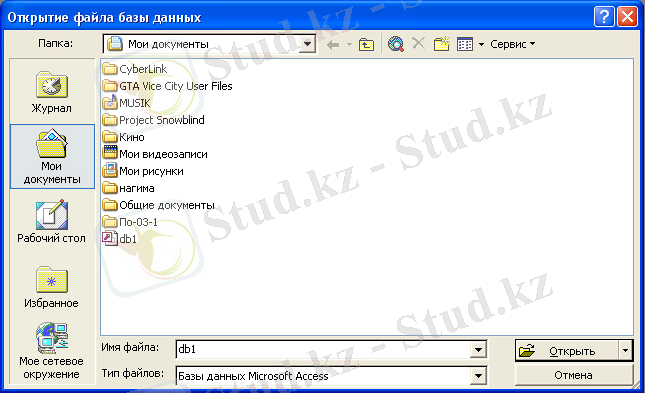
1. 4 - сурет. Жаңа МБ файлы терезесі.
Біз қосқышты Жаңа МБ - ын құру жағдайына қойып түймесін шертейік. Экранға 1. 4 - суретте көрсетілген Жаңа МБ терезесі ашылады. Ол Microsoft программаларындағы файлдар терезесі сияқты. Яғни, бұл терезеде қажетті бума таңдалып, файл көрсетіліп және файл атауы енгізілген соң Құру түймесін басу керек. Экранда МБ терезесі көрінеді (1. 5 - сурет) . Терезеде объектінің жұмыстары туралы алда баяндалады.
МБ - дағы жұмыс аяқталғаннан соң Access -тен шығу қажет. Ол үшін барлық ашылған терезелердің жабу түймелерін басу жеткілікті., өйткені Access - тің оларды автоматты түрде сақтау мүмкіндігі бар. Яғни, электр тогы сөнген жағдайда да енгізіліп жатқан информация компьютерге сақталып қалады.

1. 5 - сурет. Мәліметтер базасы терезесі.
Енді 1. 3 -суретте көрсетілген терезеде қосқышты Шеберді іске қосу жағдайына қойып, ок түймесін басамыз. Сонда Жалпы және Мәліметтер базасы деген жапсырмасы бар Құру сұхбат терезесі пайда болады. Оның Мәліметтер базасы жапсырмасында әр түрлі типтегі Мәліметтер базасының жиыны бар.
1. 6 -сурет. Шебер құрамындағы МБ таңдалатын
Құру сұхбат терезесі.
1. 6 - суретте көрсетілген МБ -ның бірін таңдап, шеберді іске қосуға болады. Мысалы, Кітапхана МБ - таңдап, ок түймесін шертейік. Экранда жаңа МБ - на атау сұрайтын сұхбат терезесі пайда болады. Осы терезеде жаңа МБ - на атау беріп, ок түймесін шерткеннен кейін Access бірқатар әрекеттерді орындап, экран бетіне шебердің бірінші терезесін (1. 7 - сурет) шығарады. Шебердің бұл терезесінде МБ- да сақталатын информация сипатталған. Оның төменгі жағында Болдырмау, Кері қарай, Әрі қарай, Дайын түймелері орналасқан. Олардың атқаратын қызметтері мыадай: Болдырмау түймесі - Шебер жұмысын жою; Кері қарай түймесі - алдыңғы терезеге қайту; Әрі қарай түймесі - келесі терезеге өту; Дайын түймесі шебердің соңғы терезесінде оның жұмысын аяқтау. Access программасындағы басқа да шеберлердің жұмыстарында осы түймелердің қызметтері пайдалынады.
1. 7-сурет. Шебердің МБ-да қандай информация сақталатынын
хабарлайтын, бірінші терезесі.
Бұл командалық түймелердің көмегімен шебер терезелеріне көшкен сайын МБ - ң қажетті параметрлері анықталады. Соңғы терезедегі Дайын түймесі шертілгеннен кейін Access МБ - ын құрады.
1. 8-сурет. Шебер жұмысының нәтижесінде алынған
басты түймелі форма
Оған компьютердің сипатына қарай бірнеше минут уақыт бөлінеді. Бұл кезде алдымен бос МБ - ы терезесі көрінеді, сонан соң Access кестелер, формалар және есептер сияқты объектілерді құрастыра бастайды. МБ - ын құруды аяқтаған кезде экранда Басты түймелі форма пайда болады (1. 8-сурет) . Ол форманың түймелерін шерте отырып, соларға тиісті жұмыстарды орындауға болады.
II. Кестелер және оны құру.
Кестелер - МБ-ның негізгі объектілері. МБ жасау алғашында кестені құрудан басталады. Ал, кестеде оның өрістері және өрістердің типтері мен қасиеттері анықталады. Бұл МБ терезесіндегі Құру түймесін басудан басталады. Содан 2. 1-суретте көрсетілген Жаңа кесте сұхбат терезесі ашылады. Бұл терезеде жаңа кесте құрудың бірнеше тәсілдері көрсетілген

2. 1. Кесте режимі.
Жаңа кесте терезесінде Кесте режимі тәсілін таңдап, түймесін басқару арқылы 2. 2-сурет кесте ұлгісін аламыз.
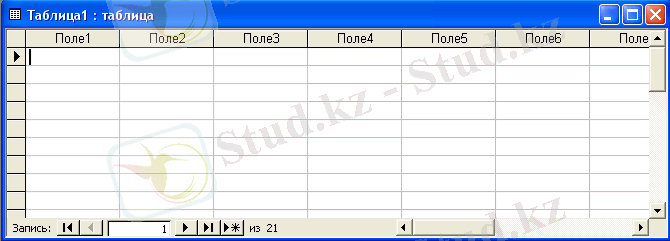
2. 2-сурет. Кесте режиміндегі кестені редакциялау терезесі.
Осындай қолдануға дайын кесте жасалған соң, қолданушы орын толтырумен айналысады. Кестені информацияны толтырмас бұрын оның өрістеріне мағынасы бар жаңа атаулар беріледі. Ол үшін тышқан курсорын өріс тақырыбына алып арып, тышқан түймесін екі рет шертіп, өріс атауын клавиатурадан теру керек. Ал мұндай өрістердің типтері, өзіне енгізілген информацияға байланысты. Автоматты түрде анықталады (өріс типтері туралы келесі тақырыпта айтылған) .
2. 2-суретте көрінген терезенің бірінші жолында, WINDOWS терезелері сияқты, оның тақырыбы және Қысу, Ашу, Жабу түймелері орналасқан. Олардың қызметтері Windows терезелеріндегідей. Терезенің оң жақ шекарасында да жазбалар бойымен жоғары-төмен жылжу түймелері орналасқан тақта бар. Ал оның соңғы жолында жазбалар бойымен жылжыту түймелері, жазбалардың жалпы саны және жазба бойымен оңға және солға жылжу түймелері орналасқан. Мұндағы жылжыту түймелерінің қызметтері мынадай:
- - ең бірінші ең соңғы жазбаға өту;

- курсор алдындағы кейінгі жазбаға өту;
- N нөмірлі жазбаға өту, мұндағы нөмір клавиатурадан енгізіледі;
- - жаңа жазбаға өту.
Мысал: 16-27 тобының төмендегідей түрде берілген қысқы сессия мәліметтері мен Access - те жаңа кесте толтыру керек болсын.
Оны орындау алгоритмі мынадай:
- МБ терезесінде Кесте тапсырмасын бір шерту керек.
- Осы терезедегі Құру түймесін шерту керек.
- 2. 1-суретте көрсетілген терезеден кесте режимін таңдау керек. 2. 2-суретте көрсетілгендей кестеде өріс атауларын
- Іс жүргізу
- Автоматтандыру, Техника
- Алғашқы әскери дайындық
- Астрономия
- Ауыл шаруашылығы
- Банк ісі
- Бизнесті бағалау
- Биология
- Бухгалтерлік іс
- Валеология
- Ветеринария
- География
- Геология, Геофизика, Геодезия
- Дін
- Ет, сүт, шарап өнімдері
- Жалпы тарих
- Жер кадастрі, Жылжымайтын мүлік
- Журналистика
- Информатика
- Кеден ісі
- Маркетинг
- Математика, Геометрия
- Медицина
- Мемлекеттік басқару
- Менеджмент
- Мұнай, Газ
- Мұрағат ісі
- Мәдениеттану
- ОБЖ (Основы безопасности жизнедеятельности)
- Педагогика
- Полиграфия
- Психология
- Салық
- Саясаттану
- Сақтандыру
- Сертификаттау, стандарттау
- Социология, Демография
- Спорт
- Статистика
- Тілтану, Филология
- Тарихи тұлғалар
- Тау-кен ісі
- Транспорт
- Туризм
- Физика
- Философия
- Халықаралық қатынастар
- Химия
- Экология, Қоршаған ортаны қорғау
- Экономика
- Экономикалық география
- Электротехника
- Қазақстан тарихы
- Қаржы
- Құрылыс
- Құқық, Криминалистика
- Әдебиет
- Өнер, музыка
- Өнеркәсіп, Өндіріс
Қазақ тілінде жазылған рефераттар, курстық жұмыстар, дипломдық жұмыстар бойынша біздің қор #1 болып табылады.



Ақпарат
Қосымша
Email: info@stud.kz